- ავტორი Lauren Nevill [email protected].
- Public 2023-12-16 18:53.
- ბოლოს შეცვლილი 2025-06-01 06:11.
ყველას, ვისაც აქვს iPhone ან Mac, იცნობს iCloud მონაცემთა სინქრონიზაციის სერვისს. ეჭვგარეშეა, ეს შეუცვლელი ვარიანტია თქვენი ტელეფონისა და კომპიუტერის სარეზერვო მონაცემებისა და ფაილების შესანახად. ამავდროულად, სერვისი მომხმარებლებს სთავაზობს უფასო შენახვის ადგილს. ამასთან, სტანდარტულად, ეს სატარიფო გეგმა ძალიან მცირეა, რაც ხშირად იწვევს მეხსიერების გადაჭარბების პრობლემას არასაჭირო ფაილებით.
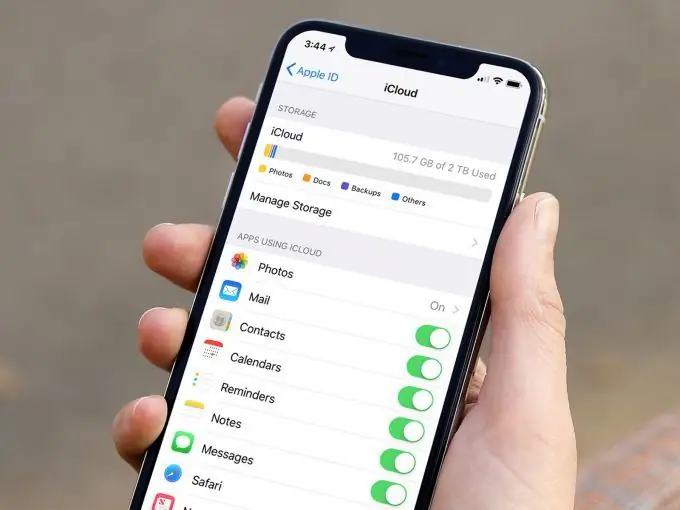
iCloud არის შესანიშნავი საშუალება თქვენი აპლიკაციების სინქრონიზაციისთვის და თქვენთვის სასურველი ფაილების ნებისმიერ მოწყობილობაზე შესანარჩუნებლად. მაგრამ უფასო ანგარიშს აქვს მხოლოდ 5 გბ თავისუფალი ადგილი დისკზე, რაც სარეზერვო ასლებისთვისაც კი საკმარისი არ არის. სწორედ ამიტომ, რაღაც მომენტში თქვენ ალბათ წააწყდით გაფრთხილებებს "iCloud მეხსიერება თითქმის სავსეა" ან "არ არის საკმარისი მეხსიერება" და გაინტერესებთ რა უნდა გააკეთოთ.
ორივე გაფრთხილება ერთსა და იმავეს ნიშნავს: თქვენ ამოწურეთ თავისუფალი ადგილი ან მიაღწიეთ თქვენი გადახდილი გეგმის ლიმიტს. შეიძლება მოგეჩვენოთ, რომ ამ ეტაპზე მხოლოდ ერთი ვარიანტი გაქვთ - თქვენი გეგმის განახლება, მაგრამ ეს მთლად ასე არ არის. შევეცადოთ გაერკვნენ, თუ როგორ უნდა გავწმინდოთ icloud მეხსიერება.
როგორ გავწმინდოთ iCloud მეხსიერება
თუ მონაცემებს iPhone და Mac- თან სინქრონიზირებთ iCloud- ით, მეხსიერება სწრაფად შეივსება, თუ არ ისწავლით უფრო ჭკვიანურად მის გამოყენებას. მოდით ეტაპობრივად გავეცნოთ როგორ გავათავისუფლოთ iCloud მეხსიერება და მომავალში რეგულარულად გავწმინდოთ იგი.
ნაბიჯი 1. წაშალეთ არასასურველი ფოტოები თქვენი ტელეფონიდან
თუ iCloud Photo Library ჩართულია თქვენს iPhone- ზე, თქვენი ყველა სელფი ავტომატურად სინქრონიზირდება ღრუბელში. ზოგადად, თითოეული ცალკეული ფოტო დიდ ადგილს არ იკავებს. მაგრამ თუ თქვენ გადაიღებთ სამ ან ოთხ კადრს, სანამ არ მიიღებთ თქვენთვის სასურველს, ან გადაიღებთ სურათებს ყველა შენიშვნას, გრაფიკს, გრაფიკს და ა.შ., მაშინ ეს ყველაფერი გროვდება საცავში.
უსარგებლო გზების გასუფთავების ერთ-ერთი გზაა ბიბლიოთეკაში სიარული და არასასურველი ფოტოების ხელით გაწმენდა. კიდევ ერთი სწრაფი გზაა ტყუპების ფოტოების ჩამოტვირთვა. ეს iPhone აპლიკაცია ამარტივებს პროცესს მსგავსი ფოტოების, დაბალი ხარისხის კადრებისა და ეკრანის ანაბეჭდების მოძიებით და შემდეგ უბრალოდ უნდა დააჭიროთ ღილაკს "წაშლა".
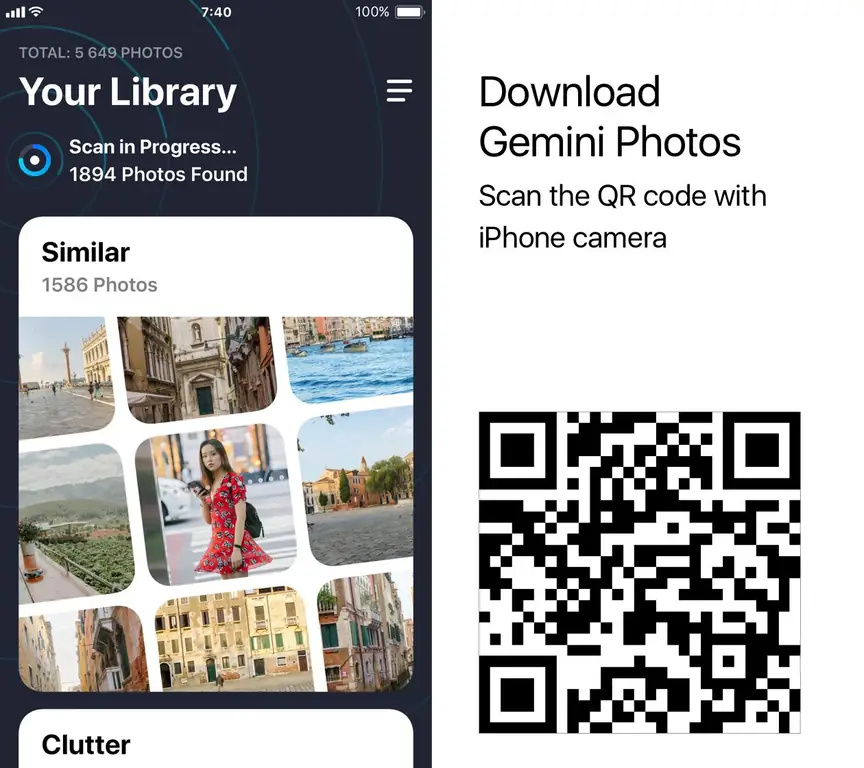
ჩართული iCloud Photo Library- ით, თქვენს iPhone- ზე წაშლილი ფოტოები ასევე წაიშლება ღრუბლიდან, ასე რომ თქვენ მარტივად შეგიძლიათ გაათავისუფლოთ iCloud სივრცე. აპის ჩამოტვირთვა უფასოა, ასე რომ, ის აუცილებლად უნდა გამოსცადოთ თქვენს iPhone- ზე.
ნაბიჯი 2. იპოვნეთ ძველი ფაილები iCloud Drive- ზე
MacOS Sierra- დან დაწყებული, სისტემა ავტომატურად ინახავს ძველ ფაილებს - მაგალითად, ფილმებს, რომლებსაც უყურებთ - iCloud- ში. ეს დაგეხმარებათ მეხსიერების დაზოგვაში Mac- ზე. მაგრამ პრობლემა ისაა, რომ ეს ფაილები კვლავ დიდ ადგილს იკავებს, მხოლოდ ახლა ისინი თქვენს iCloud- ში არიან. იმისათვის, რომ ნახოთ საცავის შინაარსი და გაიგოთ, რისი წაშლა შეიძლება, გააკეთეთ შემდეგი:
- გადადით თქვენს ანგარიშზე iCloud.com- ზე
- აირჩიეთ iCloud Drive
- დაათვალიერეთ თქვენი ფაილები და აირჩიეთ ის, რაც არ გჭირდებათ
- წაშალეთ ისინი
Შესრულებულია. თუ იყენებთ macOS High Sierra- ს, iCloud Drive ხელმისაწვდომია როგორც საქაღალდე Finder- ში, ასე რომ თქვენ შეგიძლიათ იგივე ნაბიჯები გაატაროთ თქვენს Mac- ზე.
ნაბიჯი 3. წაშალეთ არასაჭირო iCloud ელ.წერილი
თუ იყენებთ iCloud ელ.წერილს (ის, რომელიც მთავრდება @ icloud.com- ით), თქვენ მიერ მიღებული ელ.ფოსტა ინახება iCloud- ში. მიუხედავად იმისა, რომ თვითონ ელ.წერილები ამდენს არ იწონის, დანართები შეიძლება თქვენთვის საზიანო იყოს. PDFs, ფოტოები და სხვა ფაილები, რომლებმაც ხალხმა გამოგიგზავნათ რამდენიმე თვის განმავლობაში, შეიძლება იყოს რამდენიმე გიგაბაიტი, ასე რომ გადახედეთ ძველ კორესპონდენციას და ცოტათი გაასუფთავეთ.
ნაბიჯი 4. წაშალეთ ძველი სარეზერვო ასლები
IPhone- ის რეგულარული ავტომატური სარეზერვო ასლები თქვენი მონაცემების უსაფრთხოდ და უსაფრთხოდ შენარჩუნების შესანიშნავი გზაა, თუკი თქვენს ტელეფონს რამე მოუვიდა.მაგრამ ერთადერთი სარეზერვო ასლი, რომელიც ამ შემთხვევაში იქნება საჭირო, არის უახლესი, ასე რომ, არ არსებობს მიზეზი, რომ შენახვა რამდენიმე თვის წინ შენახული სარეზერვო ასლები.
აქ მოცემულია, თუ როგორ შეგიძლიათ გამოიყენოთ თქვენი მოწყობილობის ყველა სარეზერვო ასლი და ამოიღოთ მოძველებული ვერსიები:
- თქვენს Mac- ზე გადადით System Preferences - iCloud- ზე
- დააჭირეთ ღილაკს "მართვა" და შემდეგ "სარეზერვო ასლის შექმნა"
- შეარჩიეთ სარეზერვო ფაილი, რომლის წაშლა გსურთ და დააჭირეთ წაშლას.
დასკვნითი ეტაპი. ცარიელი ყველა კალათი
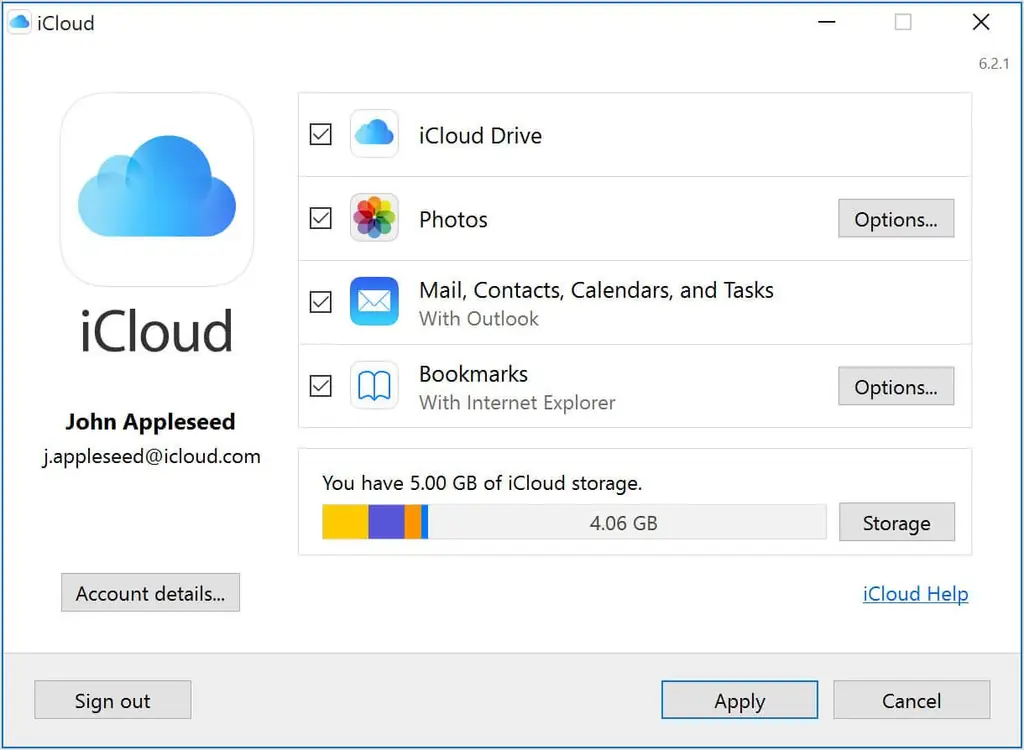
ადვილია იმის დავიწყება, რომ სანამ ფაილები ნაგვის ურნაში რჩება (ან ფოტოების ბოლოდროინდელი წაშლილი საქაღალდეში), ისინი მაინც იკავებენ ადგილს, იქნება ეს ღრუბელში ან ადგილობრივი მეხსიერება. ასე რომ, 1-3 ნაბიჯების დასრულების შემდეგ, დარწმუნდით, რომ ნაგავი გააცალეთ.
როგორ გავაკეთოთ ეს iPhone- ზე:
• გახსენით ფოტოები
• გადადით ალბომზე, რომელიც ახლახან წაშალეთ
• აირჩიეთ "ყველას წაშლა"
ფოსტის აპში Mac- ზე:
- დაწყება ფოსტა
- ზედა მენიუში დააჭირეთ საფოსტო ყუთს
- ჩამოსაშლელი მენიუდან აირჩიეთ "წაშლილი ნივთების ამოღება"
- აირჩიეთ თქვენი iCloud ელ.ფოსტის მისამართი
ფოსტის აპში iPhone- ისთვის:
- გახსენით აპი
- დააჭირეთ "კალათას"
- დააჭირეთ შეცვლას და შემდეგ წაშალეთ ყველა.
მსგავსი ნაბიჯები გაასუფთავებს თქვენს iCloud მეხსიერებას, სულ მცირე ახლა. შეასრულეთ ეს ნაბიჯები ყოველ 1-2 კვირაში ერთხელ, რათა დარწმუნდეთ, რომ თქვენი icloud აღარ არის გაჭედილი.
როგორ ავიცილოთ თავიდან iCloud- ის ადიდება
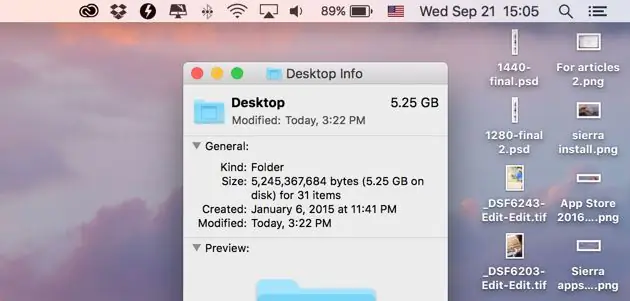
თამამად შეიძლება ითქვას, რომ თქვენი icloud შენახვის მუდმივი გასუფთავება ორი მთავარი ფოტოა თქვენი iPhone- დან სინქრონიზებული და Mac- ის დოკუმენტების და დესკტოპის საქაღალდეების დიდი ფაილები. ტყუპების ფოტოების გამოყენებამ თქვენი ფოტო ბიბლიოთეკა კარგ ფორმაში უნდა შექმნას, მაგრამ ასევე უნდა მოერიდოთ სამუშაო მაგიდის დოკუმენტების და ფაილების გადატვირთვას.
სივრცის გასათავისუფლებლად და დიდი ფაილების სწრაფად წასაშლელად, სცადეთ CleanMyMac X. მრავალ სასარგებლო ინსტრუმენტს შორის, მას აქვს დიდი და ძველი ფაილების მოდული, რაც ზუსტად გჭირდებათ ამ სამუშაოსთვის. გააკეთე შემდეგი:
- ჩამოტვირთეთ CleanMyMac X
- მარცხენა სარკმელში აირჩიეთ "დიდი და ძველი ფაილები"
- დააჭირეთ "სკანირებას"
სკანირების დასრულების შემდეგ (ამას, ჩვეულებრივ, რამდენიმე წამი სჭირდება), დააჭირეთ ფაილების ნახვას.
ყველა ფაილი, რომელსაც აპლიკაცია მიიჩნევს დიდ და ძველად, ლამაზად დაჯგუფებულია ზომის მიხედვით. თქვენ მხოლოდ მონიშნეთ ის, რაც აღარ გჭირდებათ და დააჭირეთ ღილაკს "წაშლა".
სტანდარტულად, Mac- ს მეხსიერება გაცილებით მეტია, ვიდრე 5 GB, ამიტომ ბევრი მომხმარებელი ირჩევს, რომ არ მოხდეს ფაილების სინქრონიზაცია და შენახვა ადგილობრივად. აქ მოცემულია, თუ როგორ უნდა გამორთოთ სინქრონიზაცია დესკტოპის და დოკუმენტების საქაღალდეებსა და ზოგიერთ Mac პროგრამას შორის:
- გადადით სისტემის პარამეტრებზე
- დააჭირეთ iCloud- ს
- გამორთეთ ყველა საქაღალდე და პროგრამა, რომელთა სინქრონიზაცია არ გსურთ
აქ მოცემულია, თუ როგორ არ დაუშვას თქვენი iPhone მონაცემების (მათ შორის ფოტოების) სინქრონიზაცია iCloud- თან:
- გადადით პარამეტრებზე
- შეეხეთ iCloud- ს (ან თქვენს სახელს, შემდეგ iCloud- ს, თუ იყენებთ iOS 10.3-ს ან უფრო ახალ ვერსიას)
- გადახედეთ სინქრონიზირებული აპების ჩამონათვალს და გამორთეთ სინქრონიზაცია.
ახლა თქვენი მონაცემები თქვენს Mac- სა და iPhone- ზე შეინახება ადგილობრივად.
როგორ ვიყიდოთ მეტი iCloud მეხსიერება
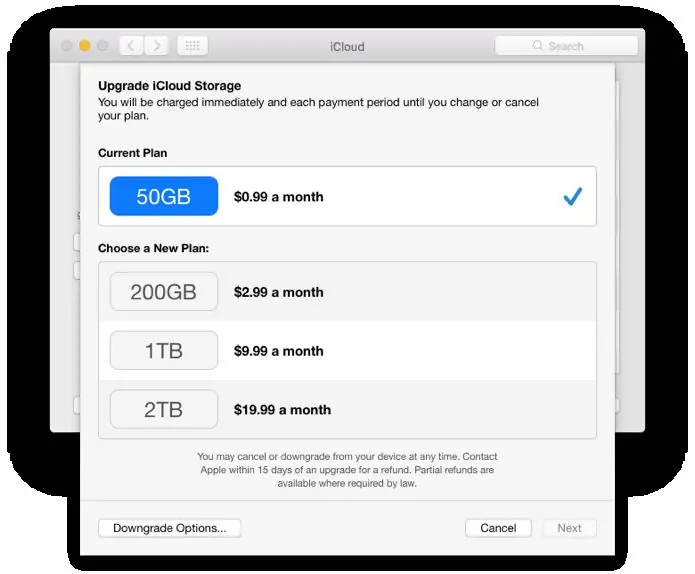
ეს აშკარა გზაა გასავლელი, თუ თქვენ ძალიან არ იქნებით მჭიდრო თქვენი ბიუჯეტი და არ გეზარებათ ფულის დახარჯვა შენახვისთვის ყოველთვიურად.
როგორ ხდება თქვენი iCloud მეხსიერების განახლება? მეტი სივრცის მიღება მარტივია და ამის გაკეთება შეგიძლიათ ნებისმიერი მოწყობილობიდან, iPhone- ს ჩათვლით. თქვენს კომპიუტერში გადადით პარამეტრებში - iCloud - მართვა - შეიძინეთ მეტი მეხსიერება. IPhone- ზე ეს იგივეა, გარდა iCloud აპისა, გადახვალთ "მეხსიერების მართვა" და შემდეგ "მეხსიერების გეგმის შეცვლა".
შემდეგი ლოგიკური კითხვა არის რა ღირს iCloud შენახვის ღირებულება? ეს, პირველ რიგში, დამოკიდებულია თქვენს ადგილმდებარეობაზე და რამდენად მეხსიერების მიღება გსურთ. გეგმებია 50 გბ, 200 გბ და 1 ან 2 ტბ ტუბერკულოზისთვის. ზუსტი ღირებულება მითითებულია პირდაპირ მენიუში, როდესაც გახსნით, გეგმის გვერდით.
მნიშვნელოვანი შენიშვნა: გაითვალისწინეთ, რომ დამატებით ადგილს მხოლოდ ერთხელ მიიღებთ, მაგრამ მისი გამოყენებისთვის ყოველთვიურად უნდა გადაიხადოთ. გადახდის დაკარგვა ან შემცირება შეიძლება გამოიწვიოს მონაცემთა დაკარგვა, სარეზერვო ასლის შეფერხება და მრავალი სხვა პრობლემა. ასე რომ, ფასიანი გეგმის დარეგისტრირებისას, დარწმუნდით, რომ განაახლეთ თქვენი გადახდის მეთოდი.
შეგიძლიათ გადაწყვიტოთ რომელი ვარიანტია თქვენთვის საუკეთესო iCloud- ის სივრცის გასათავისუფლებლად - გაასუფთავეთ მეხსიერება ან უბრალოდ გადაიხადეთ თქვენი გადახდილი გეგმა უფრო მოწინავეზე. რაც მთავარია, ამიერიდან თქვენ შეძლებთ თქვენი ტელეფონისა და კომპიუტერის წესრიგის დაცვას.






